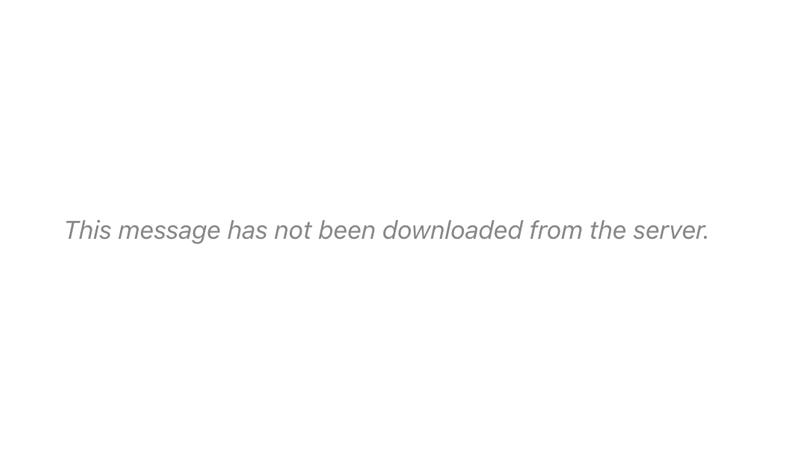
Muchos usuarios de iPhone informan que intentan descargar correos electrónicos en Mail, pero en su lugar ven un mensaje de error: «Este mensaje no se ha descargado del servidor». Este es un problema común y, por lo general, significa que el mensaje de correo se ha interrumpido mientras se descargaba del servidor de correo.
Puede haber varias razones para este problema, como que su conexión sea errática o un problema con la configuración de su correo. En este artículo analizamos algunas posibles causas y soluciones.
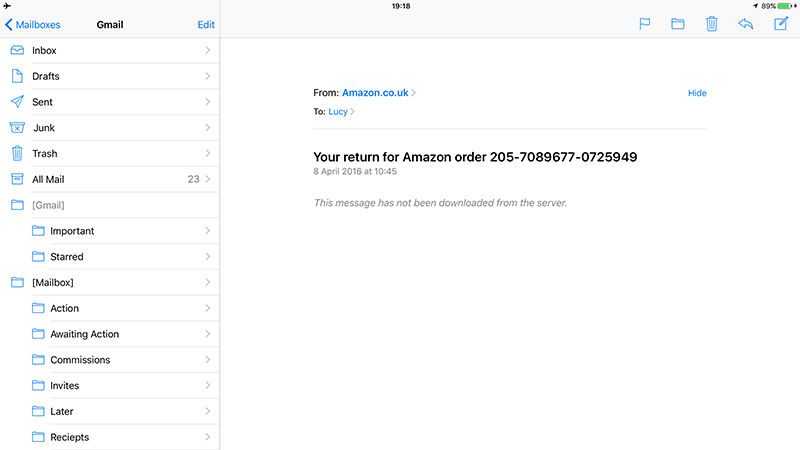
Verifique el modo avión y Wi-Fi
La causa más común de correo electrónico que no responde es porque no tienes conexión. Esto podría deberse a que se está reproduciendo la conexión Wi-Fi o celular, o porque accidentalmente dejaste activado el Modo avión.
- Configuración abierta.
- Verifique que el modo avión, en la parte superior de la lista, esté desactivado. Si estaba encendido, eso explica el problema.
- Ahora restablezcamos la conexión. Activa el modo avión y vuelve a desactivarlo.
Esto restablecerá su conexión de datos móviles y, con suerte, obtendrá una mejor señal. De lo contrario, tendrá que mudarse a una ubicación con una mejor señal o conectarse a Wi-Fi (necesita Internet para recibir correo electrónico).
Mientras estás en Configuración, verifica tu Wi-Fi y asegúrate de estar conectado a una red que conoces (o no conectado en absoluto y usando datos móviles). Si está conectado a una red aleatoria, como la ubicua «red pública» (causada por un error en las computadoras portátiles con Windows cercanas), eso nunca funciona. Si es así, haga clic en la red y toque Olvidar esta red para volver a usar Wi-Fi.
Salir del correo
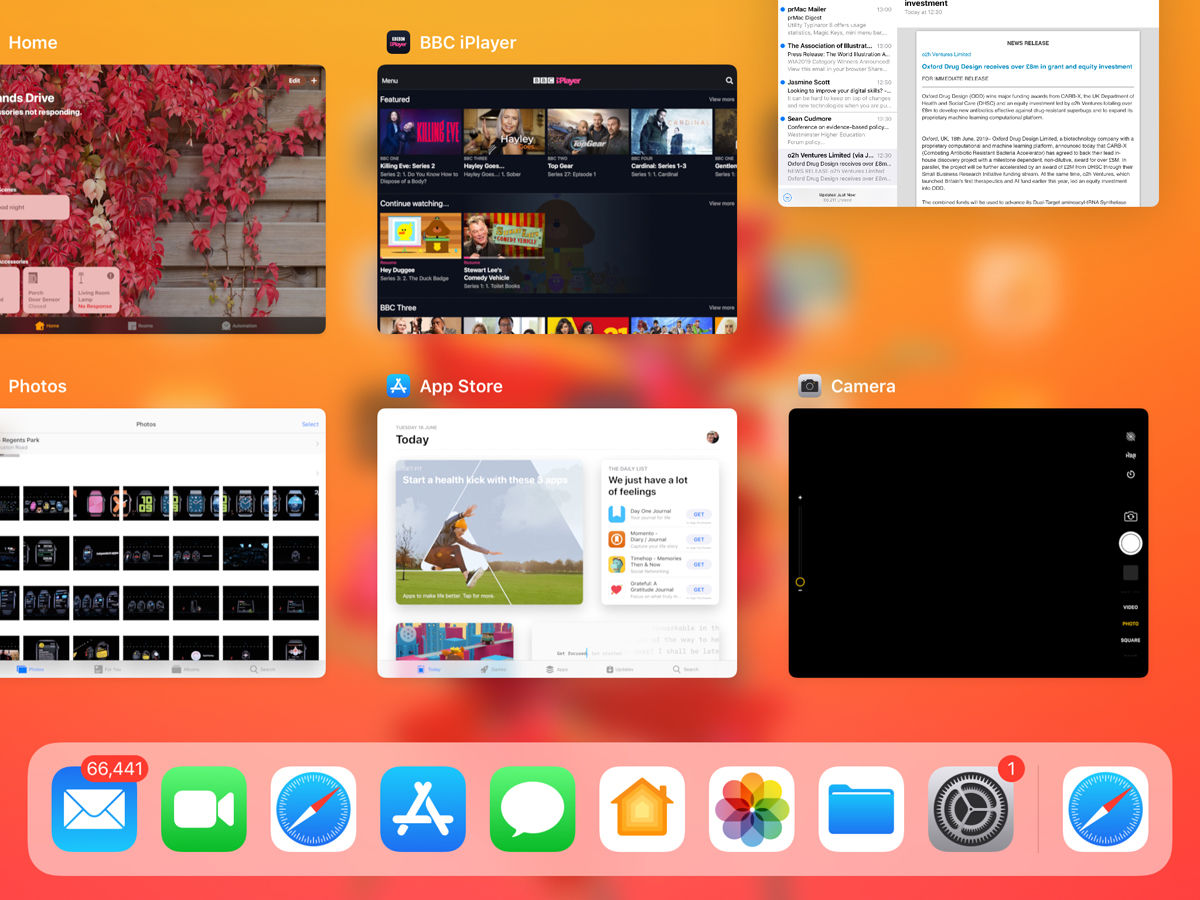
Si eso no funciona, es hora de intentar salir de Mail y reiniciarlo. Sigue estos pasos:
- Abrir correo.
- Toque dos veces el botón Inicio, si tiene uno. También puede deslizar el dedo hacia arriba desde la parte inferior de la pantalla en un iPad o iPhone de la serie X hasta que vea un carrusel de aplicaciones abiertas recientemente.
- Desliza la ventana de Correo hacia arriba y hacia afuera de la parte superior de la pantalla.
- Presione el botón de inicio.
- Toque el icono de Correo para volver a abrirlo.
Restablecer y actualizar
¿Sigues viendo «Este mensaje no se ha descargado»? Entonces es hora de comenzar a restablecer y actualizar.
Primero intente reiniciar su iPad o iPhone.
- Mantenga presionado el botón de inicio hasta que vea el mensaje «deslizar para apagar».
- Deslice el icono de encendido hacia la derecha para apagar su dispositivo iOS.
- Espere hasta que se haya apagado por completo, luego presione el botón de reposo / activación para volver a encenderlo.
Ahora es una buena idea asegurarse de que está utilizando la última versión de iOS. Toque Configuración> General> Actualización de software y verifique si hay una nueva versión de iOS disponible. Si es así, conecte su dispositivo iOS y realice el proceso de actualización.
Elimina tu cuenta de correo y vuelve a instalar
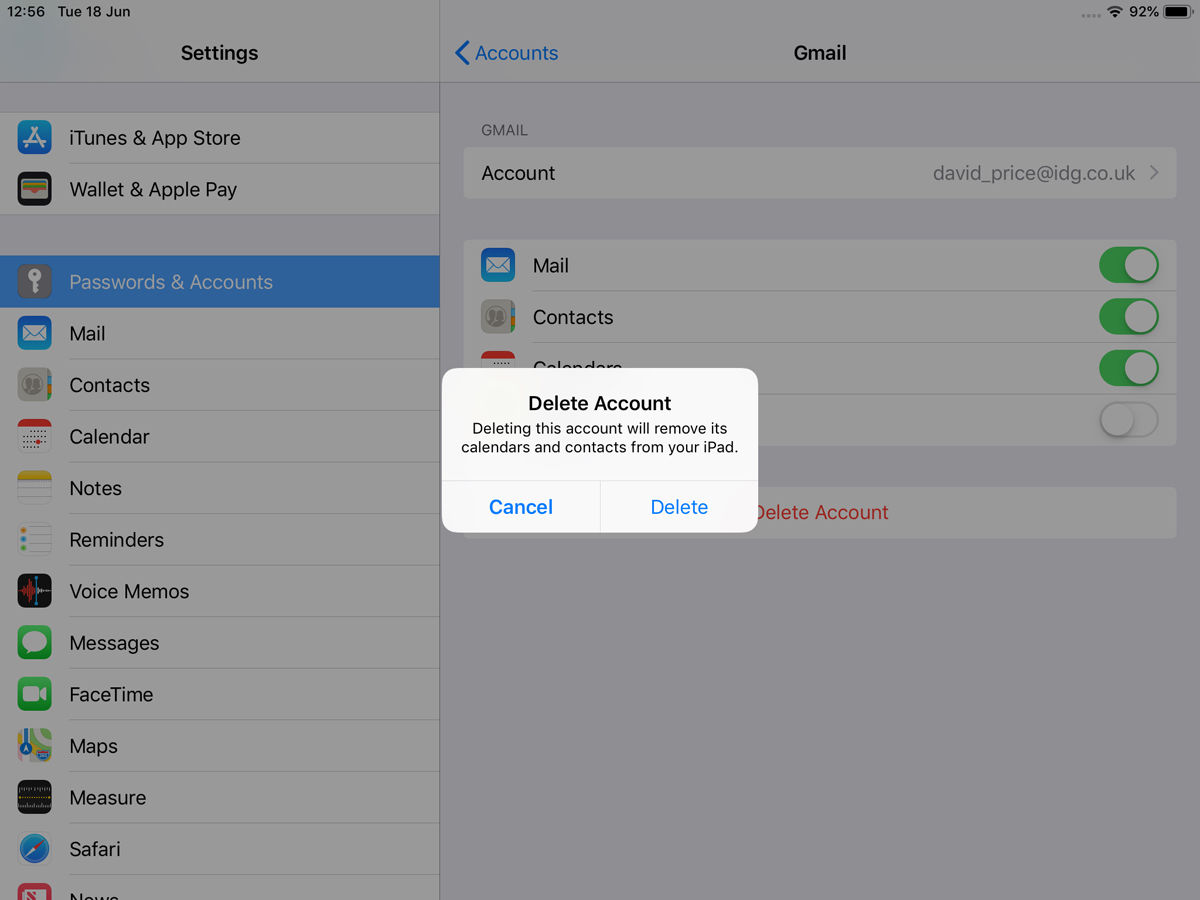
Si sigues teniendo problemas, es posible que se deba a la configuración de tu correo. En lugar de examinar todas y cada una de las configuraciones, generalmente es más fácil eliminar su cuenta de correo y configurarla nuevamente.
- Configuración abierta.
- Toque Contraseñas y cuentas.
- Toca la cuenta con la que tienes problemas.
- Toque Eliminar cuenta, luego Eliminar cuando aparezca la ventana de alerta.
- Toque Agregar cuenta.
- Elija la cuenta de la lista e ingrese sus datos.
Esto debería configurar la cuenta de correo con su nueva configuración.
Si trabaja en cada una de las soluciones de este artículo, debería poder solucionar el problema. Pero si tiene algún otro consejo para los lectores que se encuentran con este problema, deje un mensaje en los comentarios.
A continuación, le indicamos cómo configurar el correo electrónico en su Mac, iPad y iPhone.
ARTÍCULOS RELACIONADOS:

Sony Xperia SP posa para la cámara con Xperia V
![Práctica: LG Optimus G Pro [Pictures]](https://oaxaka.net/wp-content/uploads/1624877360_727_Practica-LG-Optimus-G-Pro-Pictures-300x225.jpg)
Práctica: LG Optimus G Pro [Pictures]

Moto Z con pantalla Quad HD de 5.5 pulgadas y accesorios modulares anunciados

Las supuestas imágenes en vivo de Xiaomi Redmi 5 aparecen en línea

LG Q6 + con pantalla FullVision, Snapdragon 435 SoC y 4 GB de RAM lanzados en India
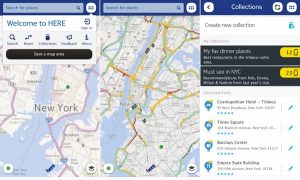
La aplicación HERE Maps para iPhone, iPod Touch y iPad ya está disponible en iTunes App Store

